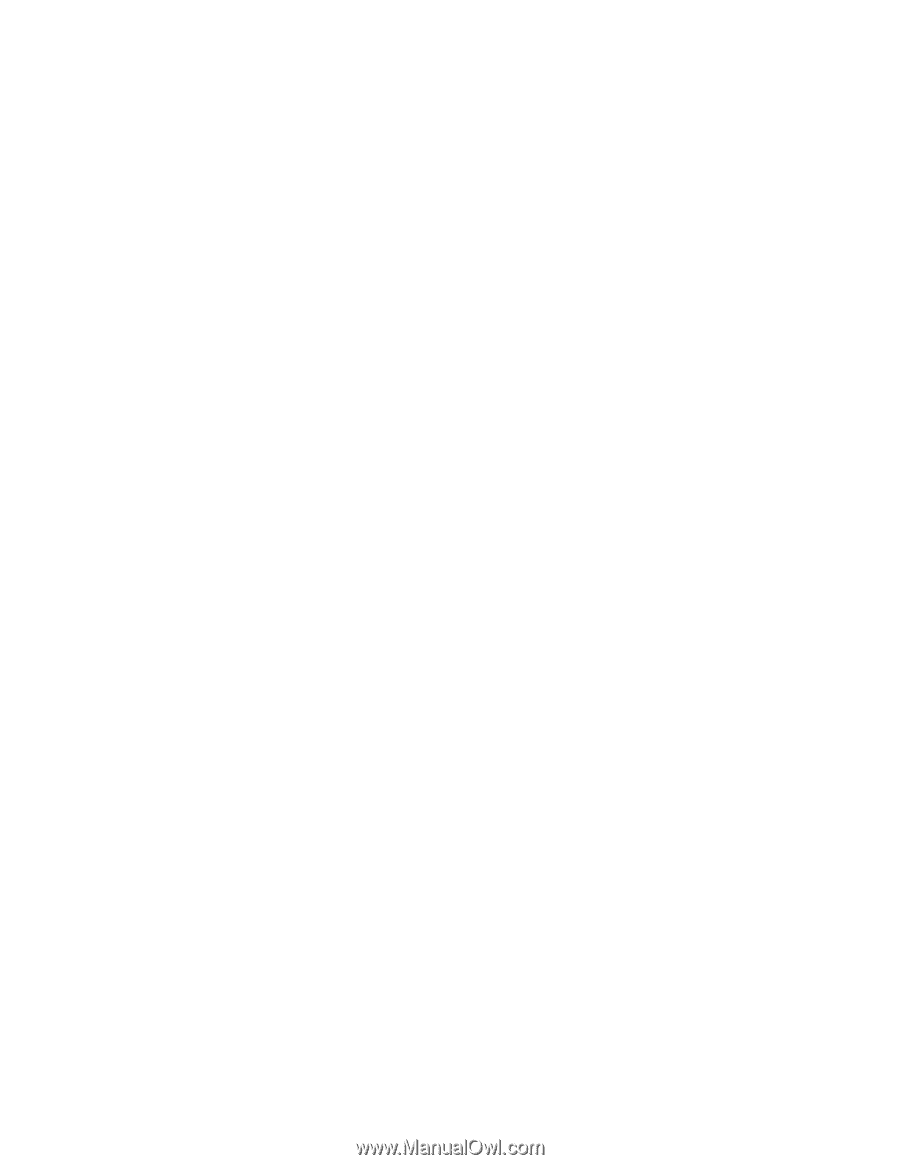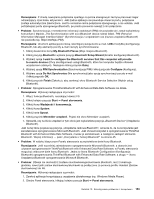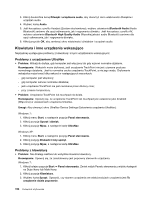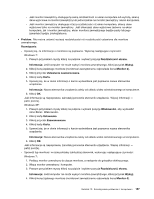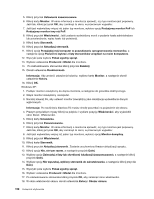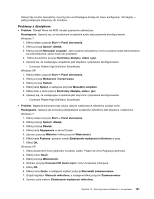Lenovo ThinkPad Edge E420 (Polish) User Guide - Page 176
Rodzajowy monitor PnP
 |
View all Lenovo ThinkPad Edge E420 manuals
Add to My Manuals
Save this manual to your list of manuals |
Page 176 highlights
5. Kliknij przycisk Ustawienia zaawansowane. 6. Kliknij kartę Monitor. W oknie informacji o monitorze sprawdź, czy typ monitora jest poprawny. Jeśli tak, kliknij przycisk OK, aby zamknąć to okno; w przeciwnym wypadku: 7. Jeśli jest wyświetlany więcej niż jeden typ monitora, wybierz opcję Rodzajowy monitor PnP lub Rodzajowy monitor inny niż PnP. 8. Kliknij przycisk Właściwości. Jeśli zostanie wyświetlony monit o podanie hasła administratora lub potwierdzenie, wpisz hasło lub potwierdź. 9. Kliknij kartę Sterownik. 10. Kliknij przycisk Aktualizuj sterownik. 11. Kliknij opcję Przeglądaj mój komputer w poszukiwaniu oprogramowania sterownika, a następnie opcję Pozwól mi wybrać z listy sterowników urządzeń na moim komputerze. 12. Wyczyść pole wyboru Pokaż zgodny sprzęt. 13. Wybierz ustawienia Producent i Model dla monitora. 14. Po zaktualizowaniu sterownika kliknij przycisk Zamknij. 15. Określ ustawienie Rozdzielczość. Informacja: Aby zmienić ustawienia kolorów, wybierz kartę Monitor, a następnie określ ustawienie Kolory. 16. Kliknij OK. Windows XP: 1. Podłącz monitor zewnętrzny do złącza monitora, a następnie do gniazdka elektrycznego. 2. Włącz monitor zewnętrzny i komputer. 3. Naciśnij klawisz F6, aby ustawić monitor zewnętrzny jako lokalizację wyświetlania danych wyjściowych. Informacja: Po naciśnięciu klawisza F6 musisz chwilę poczekać na pojawienie się obrazu. 4. Prawym przyciskiem myszy kliknij na pulpicie i wybierz pozycję Właściwości, aby wyświetlić okno Ekran: Właściwości. 5. Kliknij kartę Ustawienia. 6. Kliknij przycisk Zaawansowane. 7. Kliknij kartę Monitor. W oknie informacji o monitorze sprawdź, czy typ monitora jest poprawny. Jeśli tak, kliknij przycisk OK, aby zamknąć to okno; w przeciwnym wypadku: 8. Jeśli jest wyświetlany więcej niż jeden typ monitora, wybierz opcję Monitor domyślny. 9. Kliknij przycisk Właściwości. 10. Kliknij kartę Sterownik. 11. Kliknij przycisk Aktualizuj sterownik. Zostanie uruchomiony Kreator aktualizacji sprzętu. 12. Kliknij opcję Nie, nie tym razem, a następnie przycisk Dalej. 13. Wybierz opcję Zainstaluj z listy lub określonej lokalizacji (zaawansowane), a następnie kliknij przycisk Dalej. 14. Wybierz opcję Nie wyszukuj, wybiorę sterownik do zainstalowania, a następnie kliknij przycisk Dalej. 15. Wyczyść pole wyboru Pokaż zgodny sprzęt. 16. Wybierz ustawienia Producent i Model dla monitora. 17. Po zaktualizowaniu sterownika kliknij przycisk OK, aby zamknąć okno właściwości. 18. W oknie właściwości ekranu określ ustawienia Kolory i Obszar ekranu. 158 Podręcznik użytkownika